
PC를 사용하다 보면 원하는 화면을 스크린샷을 해야 하는 경우 프로그램이 필요합니다. 하지만 윈도우10에서는 캡쳐도구를 사용하면 별도 프로그램 설치 없이 스크린샷을 할 수 있습니다.


하단에 있는 검색창에 "캡" 이나 "캡처" 를 검색하면 나옵니다. 다만 캡처도구를 붙여서 검색하면 나오지 않고 캡처 도구 이런식으로 띄어서 검색을 해야 합니다.


자유형 캡처, 사각형 캡처, 전체 화면 캡처 모드가 있으며, 캡처가 되는 시간을 설정할 수 있습니다. 그 외에도 옵션에서 다양한 설정이 가능합니다.



캡처 및 스케치를 눌러 위와 같은 화면에서도 캡처를 사용할 수 있습니다. 하지만 다른 스크린샷 소프트웨어에 비해 옵션이나 편의성이 많이 아쉽습니다. 그래서 괜찮은 소프트웨어 하나 추천해 드리겠습니다.

픽픽(picpick)이라는 소프트웨어인데, 많은 분들이 사용중인데, 개인은 물론 기업이나 단체 모든 사용자에게 무료로 제공되는 아주 고마운 소프트웨어입니다.
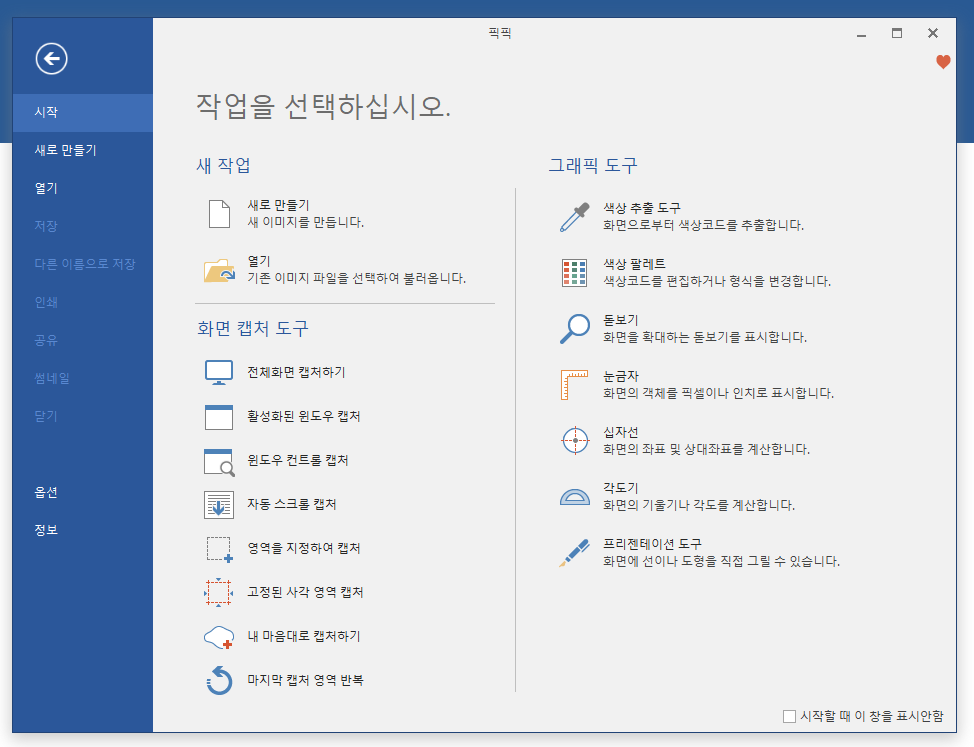
전체화면 캡처하기 / 활성화된 윈도우 캡처 / 윈도우 컨트롤 캡처 / 자동 스크롤 캡처 / 영역을 지정하여 캡처 / 고정된 사각 영역 캡처 / 내마음대로 캡처하기 / 마지막 캡처 영역 반복의 다양한 방식으로 캡처를 할 수 있습니다.

저도 사용중인 소프트웨어 인데 가장 마음에 드는 부분이 단축키 설정입니다. 이곳에서 단축키를 설정하면 바로 캡처를 할 수 있습니다. 모든 옵션을 사용하는 것은 아니고 자주 사용하는 옵션만 단축키로 설정해서 사용하고 있습니다.
윈도우10 캡처도구가 별도 설치 없이 사용이 가능하지만, 픽픽(PickPick) 스크린샷 소프트웨어를 설치해서 사용하는 것을 추천합니다.
'IT기기 이용 팁 > 윈도우10' 카테고리의 다른 글
| 윈도우7 서비스 종료(지원종료) / 윈도우10 업그레이드 (0) | 2020.03.07 |
|---|---|
| 윈도우10 바탕화면 아이콘 (내컴퓨터, 휴지통) 설정 (0) | 2019.10.26 |
| 윈도우10 화면보호기 설정 및 해제 / 윈도우10 절전모드 설정 (0) | 2019.10.17 |
| 윈도우 예약종료 설정 및 해제 방법 (0) | 2019.08.18 |







